We leggen je op deze pagina uit hoe je handmatig een item toevoegt aan je klant. Je kunt ze natuurlijk ook importeren. Hoe je dat doet leggen we je hier uit.
Handig om alvast te weten: items/apparaten met hetzelfde adres, die in dezelfde maand gepland moeten worden én die voor dezelfde medewerkers gepland mag worden, worden altijd samen gepland. Je klant ontvangt dan dus één afspraak. Handig, toch?
Een item/apparaat toevoegen
- Navigeer naar de pagina van je klant
- Ga naar Nieuw item/apparaat
- Je komt uit op het scherm Apparaat/item toevoegen. Alleen de velden Werkadres, Naam en Afspraaksoort moet je invullen - de rest is optioneel. Een uitleg per veld vind je op deze pagina.
- Kies het werkadres waar het item staat. Staat het juiste adres er niet bij? Maak dan eerst een nieuw werkadres aan bij de klant.
- Vul de naam in van het item, dit kan zijn piano, schoorsteen of bijvoorbeeld Yamaha B1.
- Kies een afspraaksoort. Staat jouw afspraaksoort er niet bij? Je kunt zelf jouw gewenste afspraaksoorten aanmaken, waarbij je ook zelf kiest hoe lang een bepaalde afspraak mag duren. Bij >Instellingen >Afspraaksoorten.
- Klik als je klaar bent op opslaan.
We hebben een mooi aanbod voor je
👇
We doen je graag een mooi aanbod voor onze ServicePlanner Opstart Hulp. Hiermee heb jij zelf geen werk met het inrichten van je persoonlijke ServicePlanner-account, loop je niet vast op de techniek én kun je razendsnel efficiënter plannen. Klinkt goed, toch?
Normaal kost deze opstartsupport € 300,-, maar tot het einde van jouw proefperiode bieden we je dit helemaal gratis aan. Het enige wat je moet doen, is upgraden en dus écht met ServicePlanner starten. Om van ons aanbod te profiteren, zet je dus binnen de proefperiode jouw proefaccount om in een volledig account.
Je hebt nog 14 dagen de tijd om je proefaccount te gebruiken en te beslissen of je gebruik wilt maken van ons aanbod.
Zeg je binnen 14 dagen JA tegen de upgrade en de ServicePlanner Opstart Hulp? Dan krijg je:
- € 300,- korting op onze opstartsupport
- Een compleet ingericht account - van logo tot briefpapier, van berichten tot planning
- Een persoonlijk adviesgesprek waarin we samen door jouw persoonlijke account klikken en je ons al je vragen kunt stellen
Even bellen?
We willen graag dat je onze software zo goed mogelijk leert kennen. En dat hoef je niet alleen te doen. Heb je vragen? Stel ze! En wil je samen door het systeem klikken? Dat kan! Plan een telefonische afspraak met ons in.
Plan hier jouw (gratis) telefonische afspraak >
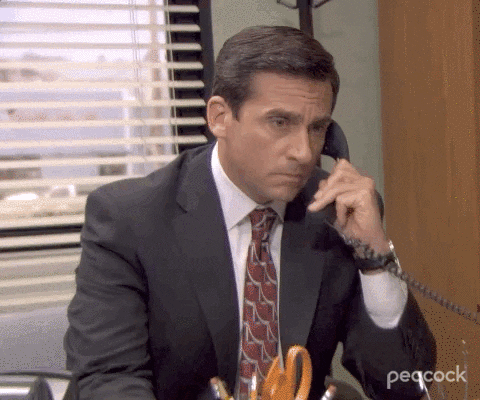
Opmerkingen
0 opmerkingen
U moet u aanmelden om een opmerking te plaatsen.